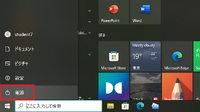新しいチャレンジ応援します
みどりのパソコン教室●受講生募集中●
就職・進学・自治会役員などでパソコン習得が必要な方、お気軽にご相談ください
2022年03月15日21:01
「お使いのパソコンにはWindows11をお勧めします」のメッセージを拒否する≫
カテゴリー │パソコンよろず
最近、知らない間にWindows11に更新されていた・・・というご報告を受けます。
「ちょっと画面が変わったかな~と思ってたけど、Windows11になっていたとは!」と驚かれる方も。
まあ、それだけWindows10から11は大きな変化はないものの
それでもやっぱり慣れた画面からこれになったらビックリしちゃいますよね。
どうやらこの画面で誘導されてしまうことがあるようです。

起動直後に青い画面に「お使いのパソコンにはWindows11をお勧めまします」というメッセージ
マイクロソフトお得意の 閉じるボタンのない告知画面となっています。
このブログでも多くのアクセスをいただいているWindows10のアップデート後に表示される画面と同じパターンです。
「デバイスのセットアップを完了しましょう」の「続行」の先にある落とし穴
実はマイクロソフトは右下に「取得する」や「続行」など、誘導したいものを配置する癖!?があります。
よ~く見てください。左側に回避するものが薄く、わかりにくく表示されているのです。
ということで、左にある アップグレードを拒否する をクリックすればいいのです。

それでもしつこく次画面があらわれますけど・・・

今は何もしない をクリックすれば消えます。
ホント、わかりにくい表示でうっかり誘導されてしまうのも無理ないですよね。
Windows7/8.1の時のように、強引なアップグレードは起らないものの
それでも相変わらずマイクロソフトは、「これどう対処したらわからない」という画面を潜り込ませて、不慣れな方にとっては、半ば強制的にWindows11アップグレードへ誘導しているようです。
パソコンがアップグレードに対応している機種ならば最終的には実行しても良いと思いますが注意点があります。
ソフトウェアが起動しなくなったり、プリンターなどの外部機器との接続がつながらなくなったというケースが実際ありました。
プリンターなどはWindows11に対応したドライバーをインストールし直して解決することもあるのですが、古いプリンターなど使っている方は、Windows11のドライバーが用意されていないことがあります。
「プリンターの品番 ドライバー」で検索するとその機種のドライバーの状況を確認できます。
下記は、教室でも以前使っていた機種ですが、すでに発売から約10年経過しています。

ということで、Windows11には対応していないということがわかります。
個人向け、業務用いずれも10年前後でドライバーなどのサポートが打ち切られていますので、古い機器を接続しているという方はご注意ください。
また、業務用ソフトウェアなどをご使用の場合も、開発元などに対応状況を確認してからのアップグレードをおすすめします。
思いがけずにWindows11にアップグレードされてしまい、戻さなければならないという場合は、
システム→回復→復元 から元に戻すことが可能です。(この方法はアップグレードから10日以内)
富士通Q&A - アップグレードしたWindows 11をWindows 10に戻す方法を教えてください。 - FMVサポート : 富士通パソコン
「ちょっと画面が変わったかな~と思ってたけど、Windows11になっていたとは!」と驚かれる方も。
まあ、それだけWindows10から11は大きな変化はないものの
それでもやっぱり慣れた画面からこれになったらビックリしちゃいますよね。
どうやらこの画面で誘導されてしまうことがあるようです。

起動直後に青い画面に「お使いのパソコンにはWindows11をお勧めまします」というメッセージ
マイクロソフトお得意の 閉じるボタンのない告知画面となっています。
このブログでも多くのアクセスをいただいているWindows10のアップデート後に表示される画面と同じパターンです。
「デバイスのセットアップを完了しましょう」の「続行」の先にある落とし穴
実はマイクロソフトは右下に「取得する」や「続行」など、誘導したいものを配置する癖!?があります。
よ~く見てください。左側に回避するものが薄く、わかりにくく表示されているのです。
ということで、左にある アップグレードを拒否する をクリックすればいいのです。

それでもしつこく次画面があらわれますけど・・・

今は何もしない をクリックすれば消えます。
ホント、わかりにくい表示でうっかり誘導されてしまうのも無理ないですよね。
Windows7/8.1の時のように、強引なアップグレードは起らないものの
それでも相変わらずマイクロソフトは、「これどう対処したらわからない」という画面を潜り込ませて、不慣れな方にとっては、半ば強制的にWindows11アップグレードへ誘導しているようです。
パソコンがアップグレードに対応している機種ならば最終的には実行しても良いと思いますが注意点があります。
ソフトウェアが起動しなくなったり、プリンターなどの外部機器との接続がつながらなくなったというケースが実際ありました。
プリンターなどはWindows11に対応したドライバーをインストールし直して解決することもあるのですが、古いプリンターなど使っている方は、Windows11のドライバーが用意されていないことがあります。
「プリンターの品番 ドライバー」で検索するとその機種のドライバーの状況を確認できます。
下記は、教室でも以前使っていた機種ですが、すでに発売から約10年経過しています。

ということで、Windows11には対応していないということがわかります。
個人向け、業務用いずれも10年前後でドライバーなどのサポートが打ち切られていますので、古い機器を接続しているという方はご注意ください。
また、業務用ソフトウェアなどをご使用の場合も、開発元などに対応状況を確認してからのアップグレードをおすすめします。
思いがけずにWindows11にアップグレードされてしまい、戻さなければならないという場合は、
システム→回復→復元 から元に戻すことが可能です。(この方法はアップグレードから10日以内)
富士通Q&A - アップグレードしたWindows 11をWindows 10に戻す方法を教えてください。 - FMVサポート : 富士通パソコン